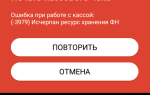Принтери і багатофункціональні пристрої вже давно стали побутом в повсякденному житті. Але, нерідкі випадки, коли у користувачів при друку вискакує помилка: «Друк неможливий через неправильну настройки поточного принтера». Що це за збій і як з ним впоратися — розглянемо детальніше.

Помилка друку через невірні налаштувань принтера
Що за помилка друку?
Як заявляють користувачі, помилка виникає лише в програмі Microsoft Word. Причому, різних версій (2005, 2010 2015 і ін). В інших додатках все в порядку і всі документи друкуються.
У більшості випадків причини виникнення таких неполадок є досить примітивними і легко виправляти. Але, бувають і складно вирішуються проблеми.Ітак, основні причини:
- стара або «зламана» вірусами MS Word;
- несправність самого пристрою (принтер, МФУ);
- помилки в конфігурації факсу;
- проблема з USB в комп’ютері або в контролері материнської плати;
- застарілі драйвера (поставлені неправильно, не на актуальну версію ОС);
- проблеми з підсистемою друку;
- шкідливе ПЗ на ПК;
- пошкодження в системному реєстрі, або конфлікт пристроїв.
Що робити, якщо не можна друкувати через невірну налаштування поточного принтера
Насамперед варто переконатися, чи правильно підключений апарат до комп’ютера, функціонально чи справний він і всі кабелі робочі. Також, важливим буде подивитися в налаштування на самому апараті і підготувати його для роботи. Перевірте, може ваш пристрій знаходиться на сервері друку. Може немає мережі і інтернету.
Якщо все з цим в порядку, значить, справа трохи серйозніше:
- Спробуйте надрукувати пробну сторінку. Для цього дивіться інструкцію, як це зробити саме для вашого апарату (так як варіанти застосування цієї дії на різних пристроях різняться).
- Виставити його за замовчуванням. «Панель управління» — «Пристрої та принтери» — вибираєте використовуваний і клацаєте на пункт «Встановити як принтер за замовчуванням».

Перевірте, чи встановлений принтер за замовчуванням - Переінсталюйте MS Office, причому постарайтеся завантажити копію з іншого ресурсу.
- Якщо ваша версія Офісу не активована, використовуйте спеціальні активатори, типу KMSAuto.
- Закиньте сам документ в браузерну онлайн-версію Ворда і звідти спробуйте роздрукувати. Таких сервісів дуже багато, найбільш популярний Google Docs.

Використовуйте для друку Google Docs - Видаліть драйвера. «Пуск» — «Принтери і факси» — видалити пристрій. Далі — натискаємо правою кнопкою миші на «Мій комп’ютер» — «Управління» — в спливаючому вікні вибрати «Диспетчер пристроїв» — відкрити «Принтери» — відшукати свій (Xenon, Canon, HP) — «Властивості» — «Драйвери» — «Видалити ».
- Перевстановіть драйвери вручну, через офіційний сайт фірми. Ставте тільки найновіші на вашу ОС. Якщо не виходить завантажити і встановити потрібні утиліти, скористайтеся стандартним додатком від Windows. Пуск — Панель управління — Принтери і факси — «Пошук пристроїв і управління ними» — вибрати «Технічна підтримка».
Якщо вищевказані дії не допомогли, швидше за все проблема полягає в реєстрі. Усувати її необхідно або вручну, або використовуючи софт.
- Скачайте будь-сканер типу CCleaner, Process Monitor, AVZ, Dr.Web Cureit. Проскануйте систему на можливі віруси, а CCleaner почистить реєстр.

Перевірка реєстру через програму CCleaner - Упевнитися в наявності важливих файлів — sfc.dll, splwow64.exe, sfc_os.dll, spoolss.dll, sfc_os.dll, spoolsv.exe, sfc.exe, і тд. Щоб це дізнатися, відкрийте меню «Виконати» — напишіть CMD — зайдіть в командний рядок (з під Админа) і у вікні, напишіть sfc / scannow. Після цього перезавантажте ПК.

Перевірка системи командою відновлення SFC / SCANNOW - До того ж, якщо дата зміни і створення цих елементів неоднакова, значить якась шкідлива програма змінила вам їх. Вона повинна бути така, яка була при установці Windows. Якщо хочете замінити їх, зайдіть по шляху C: \ WINDOWS \ system32 \ dllcache і «витягніть» їх звідти. Також, такі компоненти можна скачати з інтернету, або попросити у друга, на роботі і тд .;
У різних операційних системах Windows (XP, 7, 8.1, 10) найменування шляху і елементів можуть відрізнятися.
висновок
Всі перераховані вище способи робочі і повинні допомогти вам подолати помилку «Друк неможливий через неправильну настройки поточного принтера». Якщо проблема залишиться, то пробуйте більше кардинальні заходи — поставте в Виндоуз останні KB-поновлення, зробіть скидання налаштувань самого принтера. Обов’язково використовуйте більш пізні версії Офісу. Якщо роботу не піде — йдіть в сервіс.


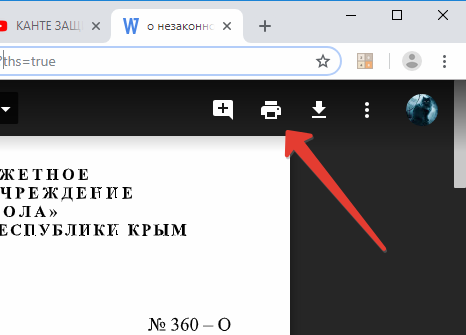
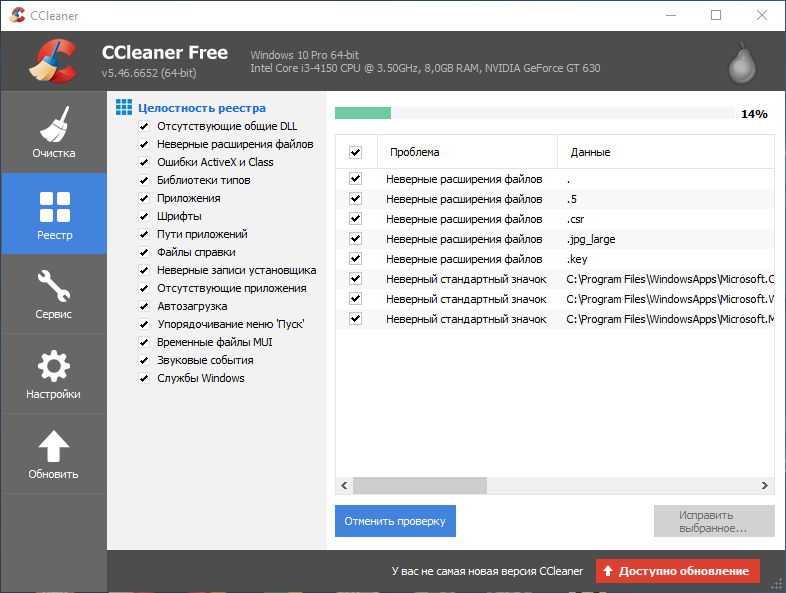
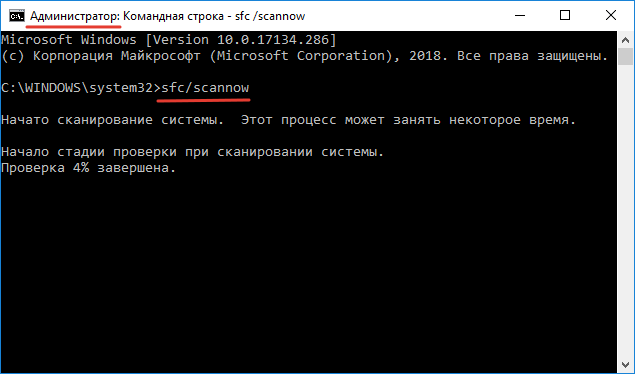

![Ea.com unable to connect [2000] — як вирішити помилку](http://smartandyoung.com.ua/wp-content/cache/thumb/ba/63ce0f4445e9cba_150x95.jpg)